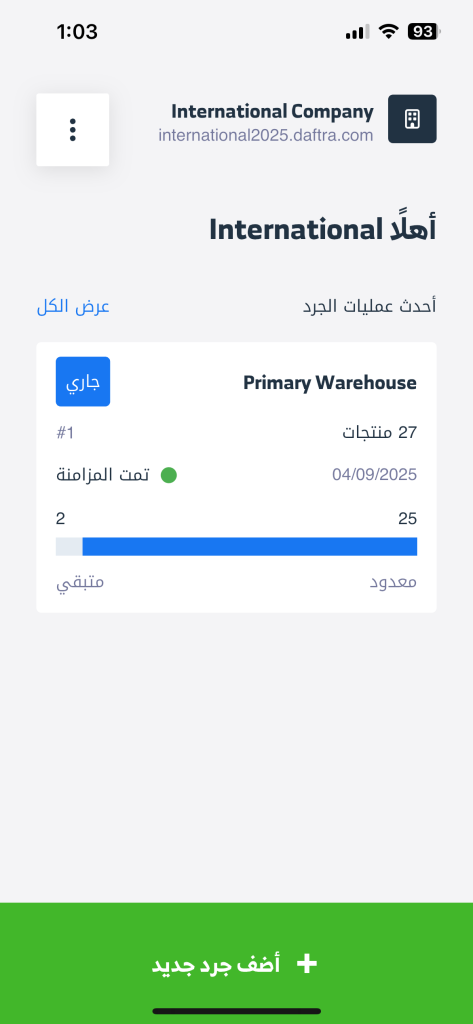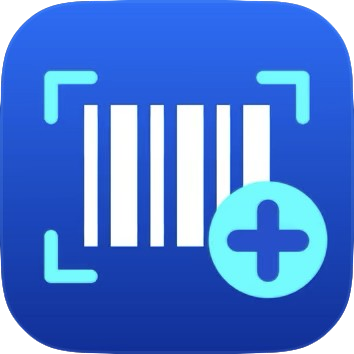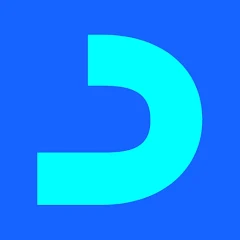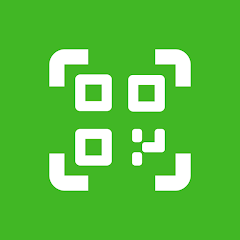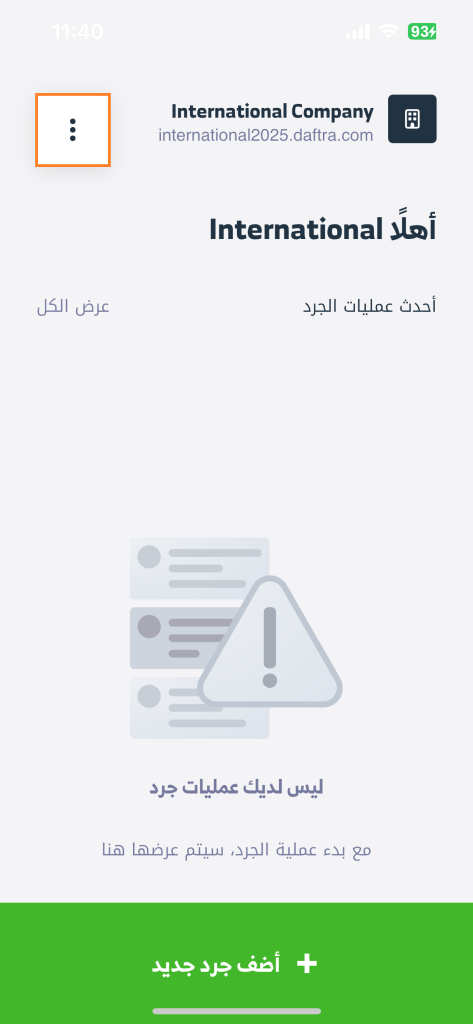تطبيق جرد المخزون
في هذا الدليل، سنستعرض كيفية استخدام التطبيق لتنفيذ عمليات الجرد بسهولة ودقة. سواء كنت تراقب مخزونك في مستودع صغير أو تدير سلسلة من المتاجر، يوفر لك تطبيق دفترة أدوات متقدمة لتحديث وتنظيم مخزونك بضغطة زر.
من متجر IOS قم بالبحث على “Stocktaking App – STK“, ثم قم بتحميله
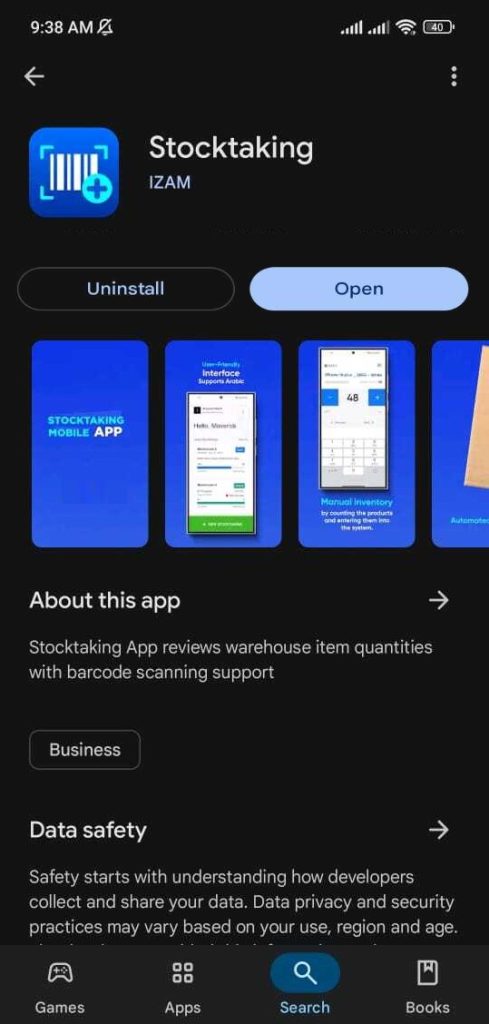
.قم بفتح التطبيق و تسجيل الدخول بحسابك الأساسي على برنامج دفترة
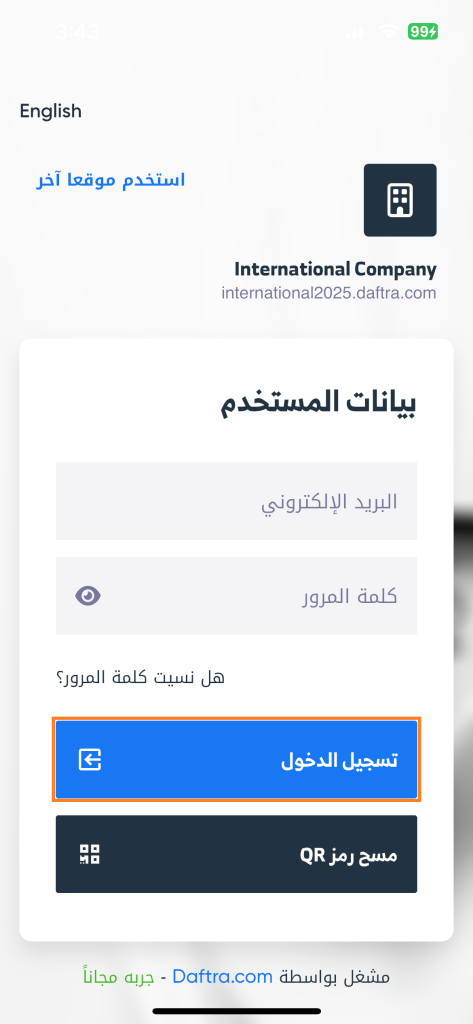
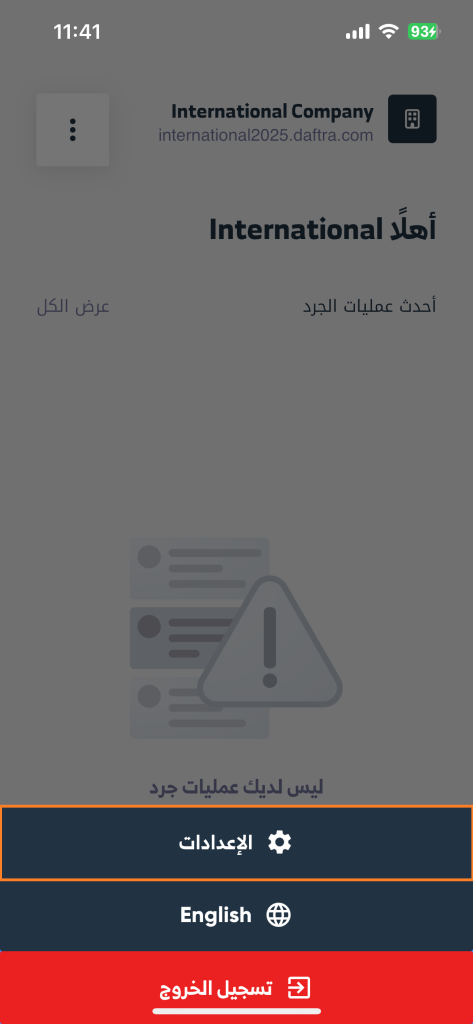
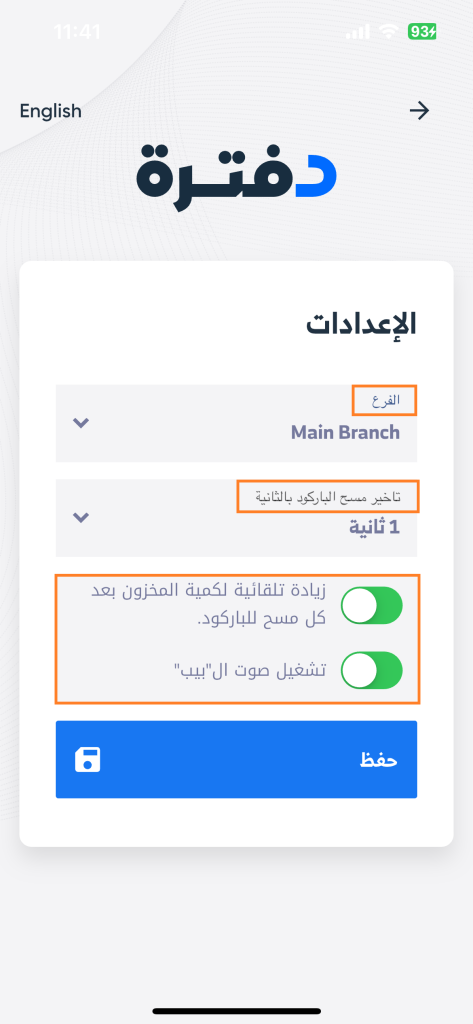
الآن، عد إلى الصفحة الرئيسية للتطبيق لتقوم بعملية الجرد. اضغط على زر “أضف جرد جديد” لبدء جرد جديد.
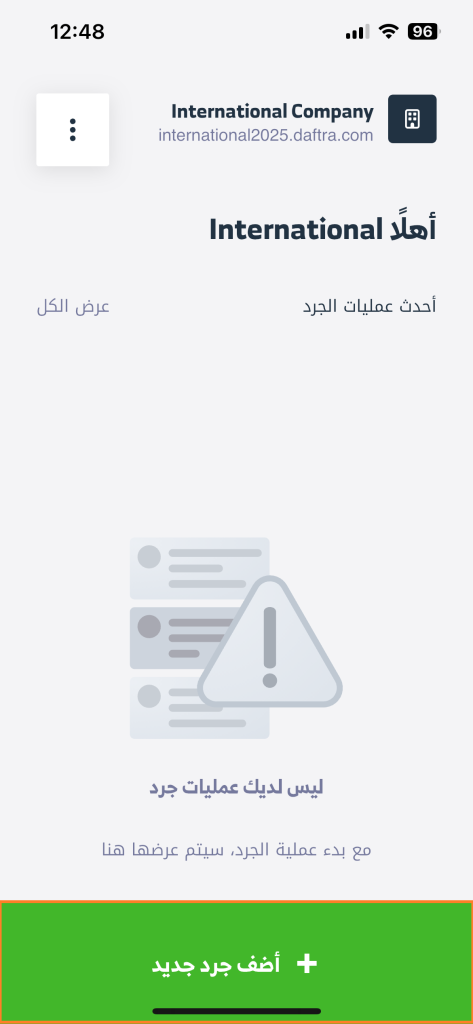
قم بتحديد المستودع المطلوب, ووقت و تاريخ عملية الجرد, ثم حدد اذا كنت تريد استيراد كل المنتجات ام منتجات مع معاملات سابقة. اضغط على زر “التالي“. 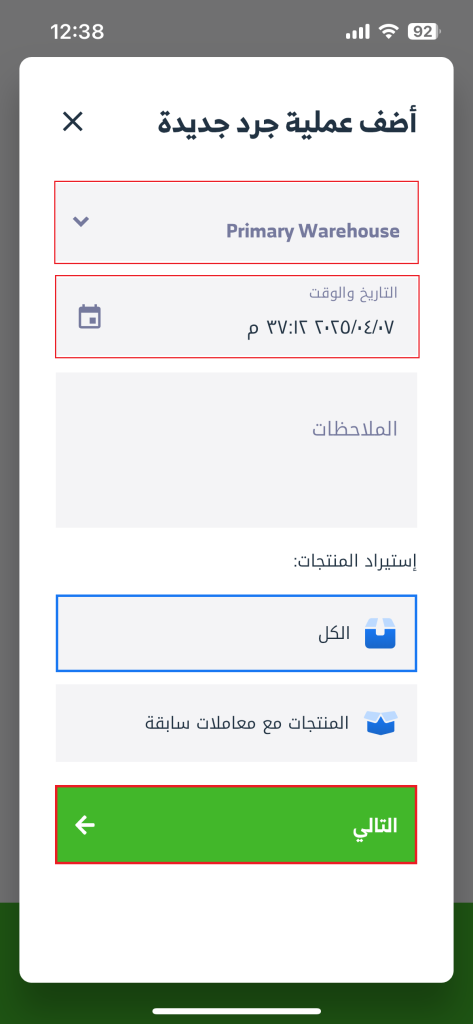
الأن تم إنشاء عملية جرد جديدة.
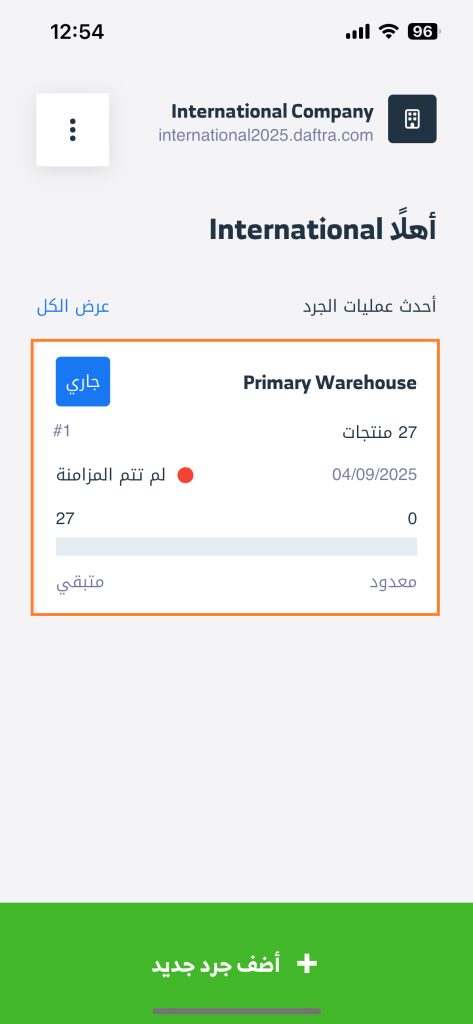
اضغط على الجرد الذي أنشأته, ثم اضغط على “إضافة مخزون“.

اختر أحد المنتجات الظاهرة أمامك لتعديل الكمية حسب الجرد الفعلي، أو قم بمسح باركود المنتج باستخدام كاميرا الجوال لتحديده بسرعة بالضغط على زر “مسح“.
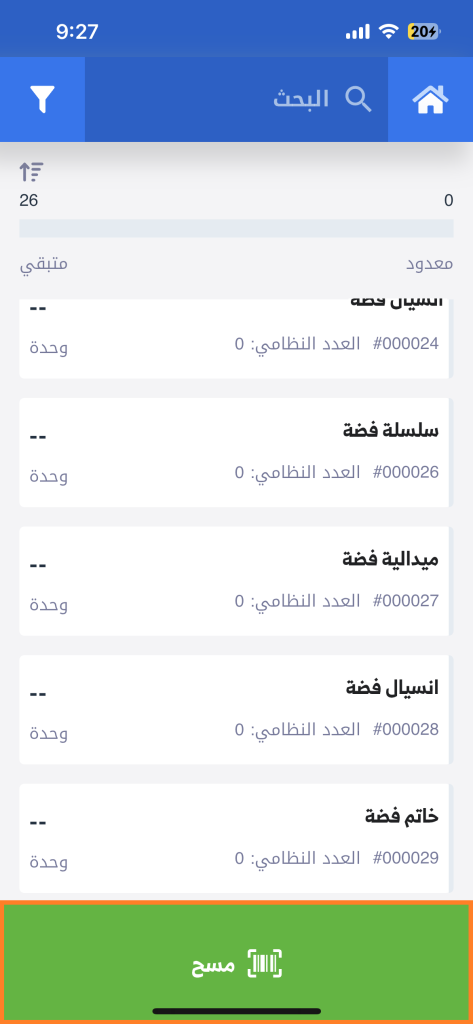
تُظهر هذه الصورة المنتج الذي تم اختياره، مع أزرار (+) و(–) لتعديل الكمية بالزيادة أو النقصان حسب الجرد الفعلي، بالإضافة إلى زر “إعادة الضبط” الذي يُعيد الكمية إلى الصفر بنقرة واحدة. يمكنك ايضا التنقل بين المنتجات من خلال زر “السابق” او “التالي“.
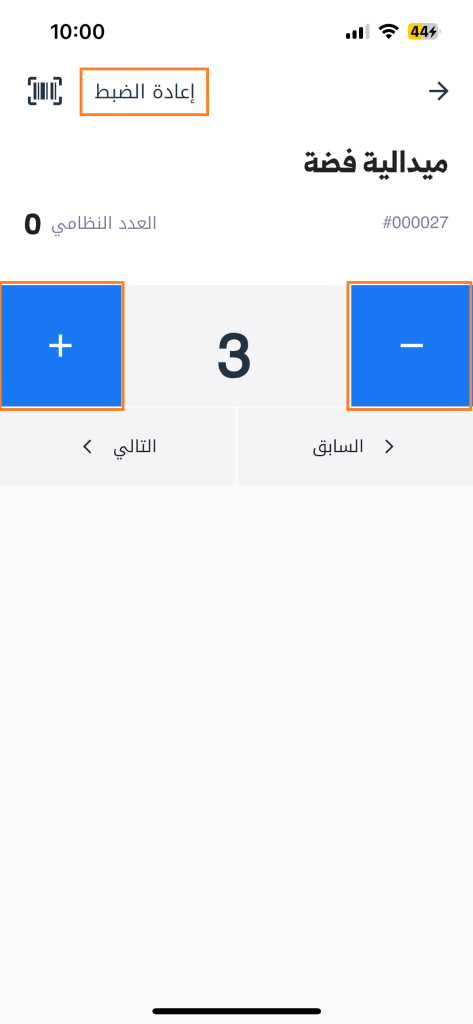
عودة إلى صفحة الجرد، اضغط على زر “مزامنة” لمزامنة بيانات الجرد المحدثة مع حسابك على دفترة في الوقت الفعلي.
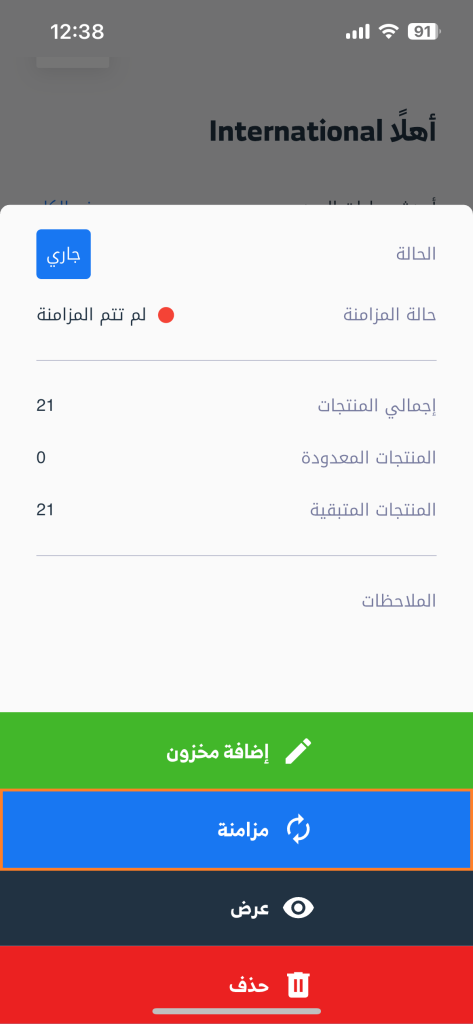
اختر الجرد المطلوب مزامنته من القائمة المنسدلة، ثم اضغط على زر “بدء” لبدء عملية المزامنة ونقل البيانات إلى حسابك على دفترة.
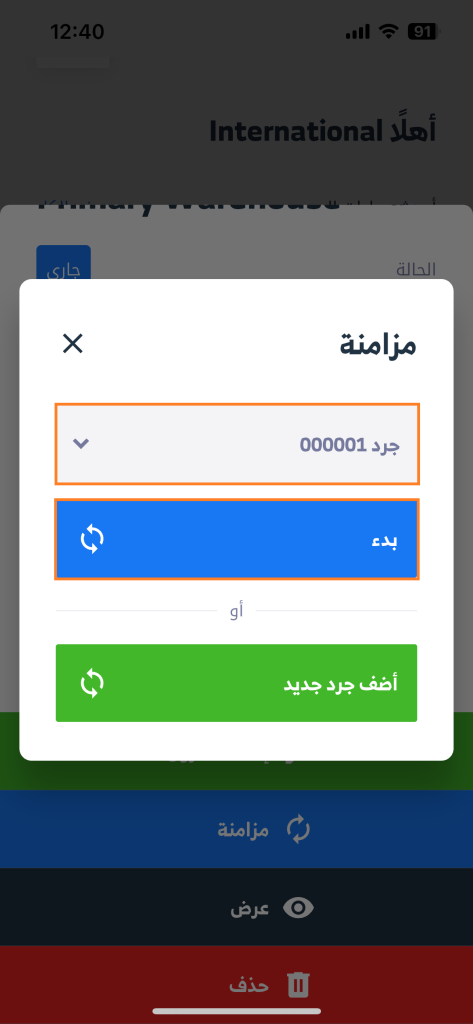
وبذلك تكون قد تمت المزامنة بنجاح.